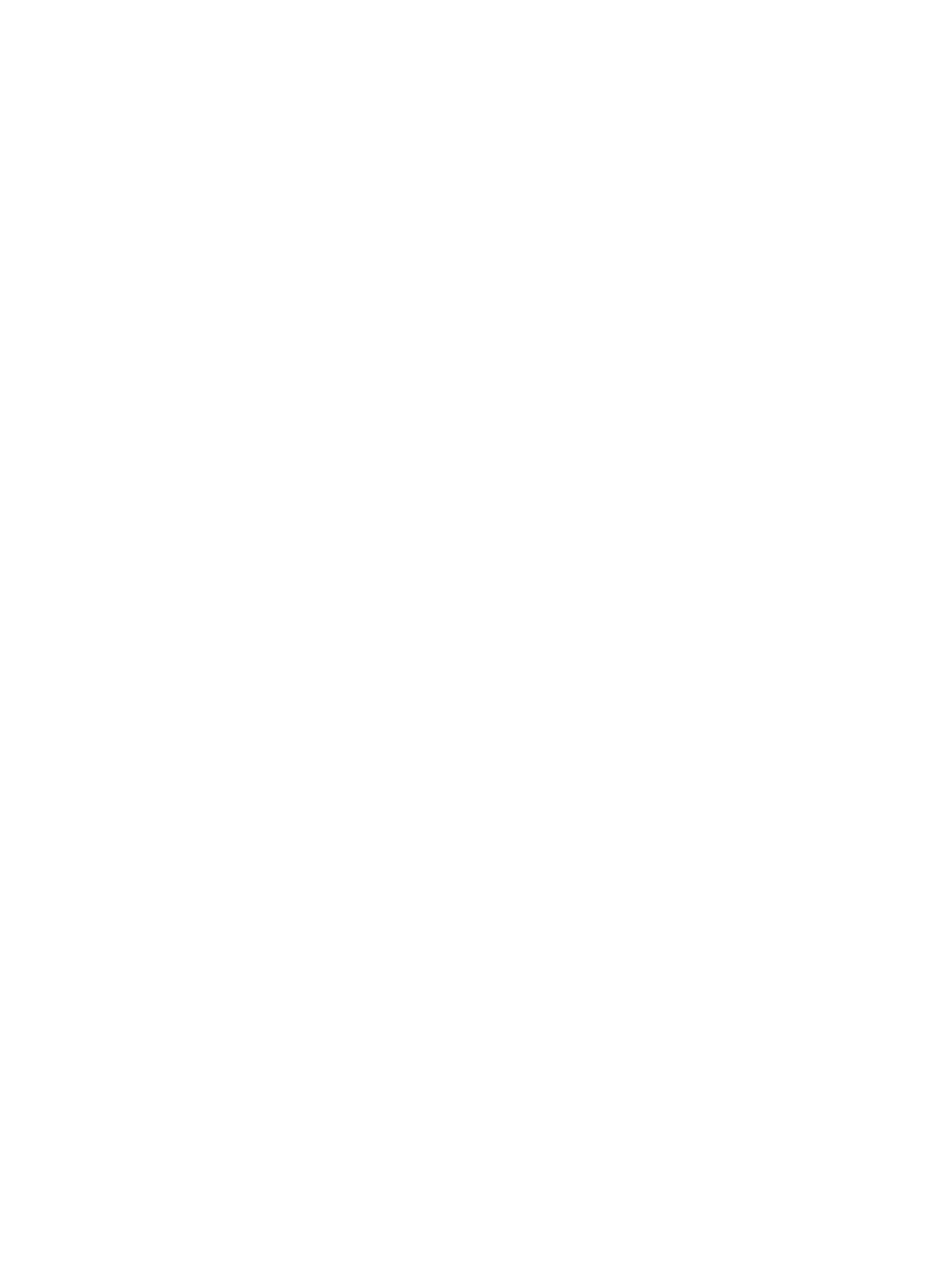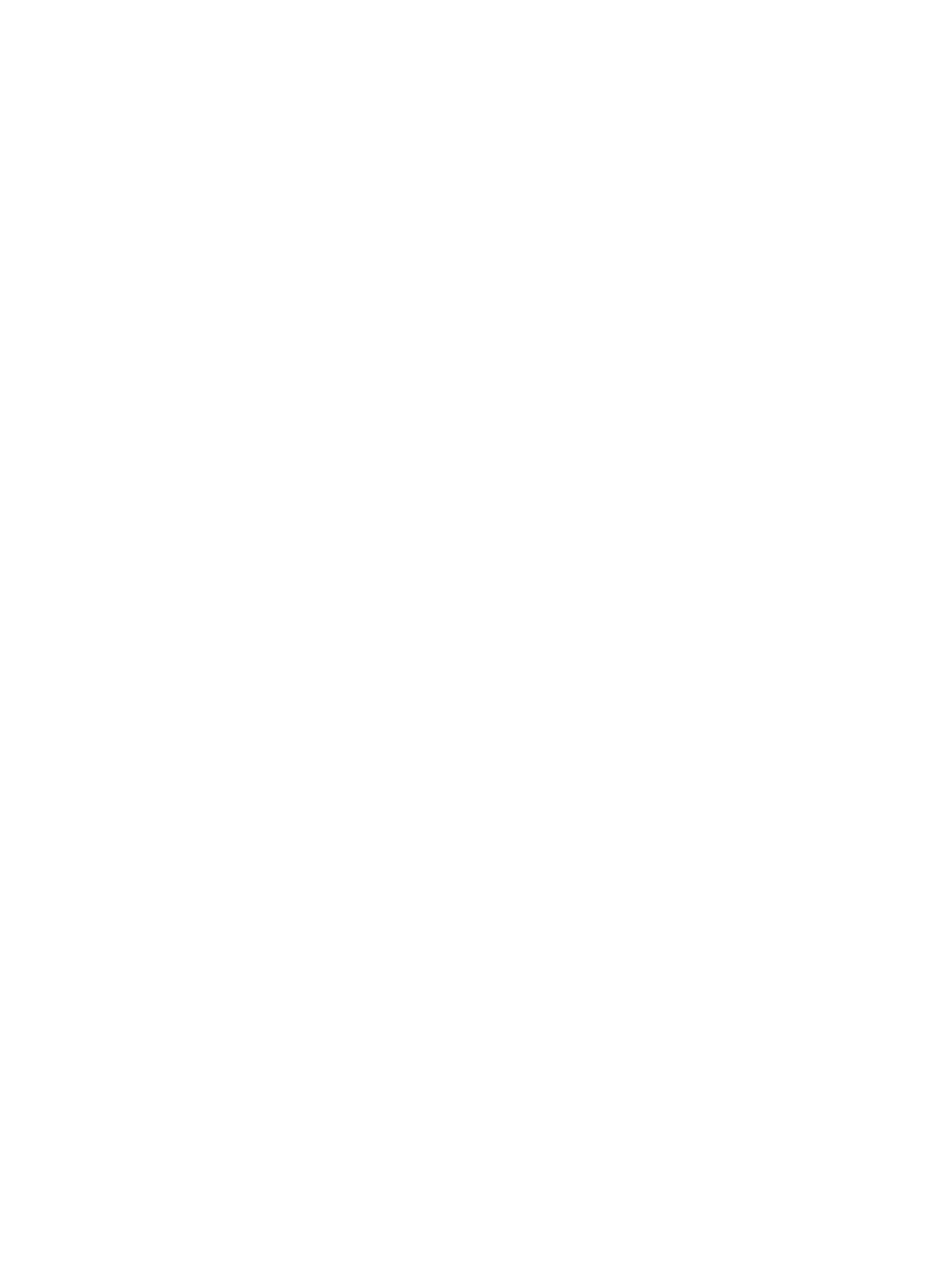
Снятие клавиатуры...............................................................................................................................................25
Установка клавиатуры.........................................................................................................................................27
Снятие основных модулей памяти.....................................................................................................................28
Установка основных модулей памяти................................................................................................................28
Снятие дополнительных модулей памяти.........................................................................................................29
Установка дополнительных модулей памяти...................................................................................................29
Снятие модуля Bluetooth......................................................................................................................................30
Установка модуля Bluetooth................................................................................................................................31
Снятие лицевой панели дисплея.........................................................................................................................31
Установка лицевой панели дисплея...................................................................................................................32
Снятие камеры......................................................................................................................................................33
Установка камеры................................................................................................................................................33
Снятие панели дисплея........................................................................................................................................33
Установка панели дисплея..................................................................................................................................36
Снятие упора для рук...........................................................................................................................................36
Установка упора для рук.....................................................................................................................................41
Снятие модуля ExpressCard.................................................................................................................................42
Установка модуля ExpressCard...........................................................................................................................43
Снятие радиатора.................................................................................................................................................43
Установка радиатора............................................................................................................................................44
Снятие процессора...............................................................................................................................................44
Установка процессора..........................................................................................................................................45
Снятие радиатора видеоадаптера.......................................................................................................................45
Установка радиатора видеоадаптера..................................................................................................................46
Снятие платы видеоадаптера..............................................................................................................................47
Установка платы видеоадаптера.........................................................................................................................47
Снятие платы ввода-вывода................................................................................................................................48
Установка платы ввода-вывода..........................................................................................................................49
Снятие дисплея в сборе........................................................................................................................................49
Установка дисплея в сборе..................................................................................................................................52
Снятие шарниров и шарнирных гнезд дисплея................................................................................................52
Установка шарниров дисплея и их гнезд...........................................................................................................53
Снятие крышки шарнира.....................................................................................................................................53
Установка крышки шарнира...............................................................................................................................54
Снятие системной платы.....................................................................................................................................54
Установка системной платы................................................................................................................................57
Снятие порта разъема питания...........................................................................................................................58
Установка порта разъема питания......................................................................................................................59
Снятие платы переключения...............................................................................................................................59
Установка платы переключения.........................................................................................................................60
Глава 3: Программа настройки системы.......................................................................61